Οι 5 καλύτεροι διακομιστές Emby 2022: το καλύτερο NAS για Emby
5 καλύτεροι διακομιστές emby 2022: οι καλύτεροι nas για emby Το Emby είναι μια ισχυρή πλατφόρμα πολυμέσων που διευκολύνει την οργάνωση, τη διαχείριση …
Διαβάστε το άρθρο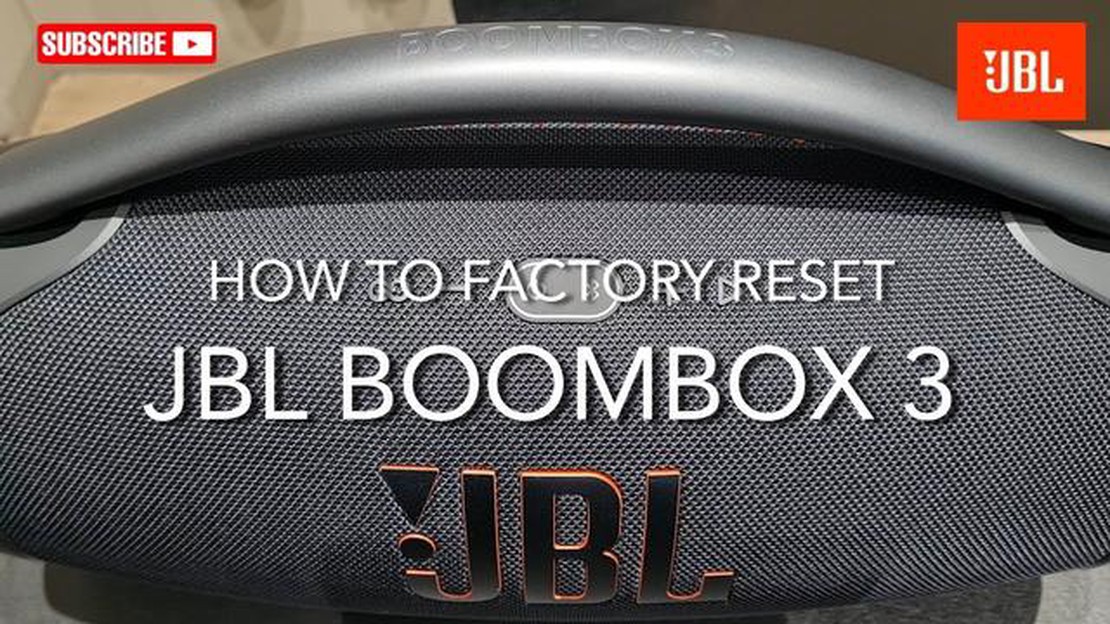
Έχετε πρόβλημα με τη σύνδεση του ηχείου Bluetooth JBL Boombox 3; Μην ανησυχείτε, δεν είστε οι μόνοι. Τα προβλήματα σύνδεσης Bluetooth μπορεί να είναι απογοητευτικά, αλλά συχνά επιδιορθώνονται εύκολα με μερικά απλά βήματα. Σε αυτόν τον οδηγό, θα σας καθοδηγήσουμε στη διαδικασία αντιμετώπισης προβλημάτων για να σας βοηθήσουμε να συνδέσετε το JBL Boombox 3 και να αναπαράγετε τις αγαπημένες σας μελωδίες σε χρόνο μηδέν.
Βήμα 1: Ελέγξτε τις ρυθμίσεις Bluetooth
Το πρώτο πράγμα που θα πρέπει να κάνετε είναι να βεβαιωθείτε ότι οι ρυθμίσεις Bluetooth της συσκευής σας είναι ενεργοποιημένες και έτοιμες να συνδεθούν με άλλες συσκευές. Στα περισσότερα smartphones και tablet, αυτό μπορεί να γίνει πηγαίνοντας στο μενού Ρυθμίσεις και βρίσκοντας την επιλογή Bluetooth. Βεβαιωθείτε ότι είναι ενεργοποιημένη και σε λειτουργία εντοπισμού.
*Αν χρησιμοποιείτε φορητό ή επιτραπέζιο υπολογιστή, οι ρυθμίσεις Bluetooth βρίσκονται συνήθως στον Πίνακα Ελέγχου ή στις Προτιμήσεις Συστήματος.
Βήμα 2: Επανεκκίνηση της συσκευής και του ηχείου σας
Εάν οι ρυθμίσεις Bluetooth είναι ήδη ενεργοποιημένες και εξακολουθείτε να αντιμετωπίζετε προβλήματα, δοκιμάστε να επανεκκινήσετε τόσο τη συσκευή σας όσο και το ηχείο JBL Boombox 3. Μερικές φορές, μια απλή επανεκκίνηση μπορεί να επιλύσει τυχόν προβλήματα σύνδεσης. Απενεργοποιήστε τη συσκευή και το ηχείο σας, περιμένετε μερικά δευτερόλεπτα και, στη συνέχεια, ενεργοποιήστε τα ξανά.
Βήμα 3: Ξεχάστε και επανασυνδέστε
Αν η επανεκκίνηση δεν κάνει το κόλπο, ίσως χρειαστεί να ξεχάσετε τη σύνδεση Bluetooth και να προσπαθήσετε να επανασυνδεθείτε από την αρχή. Για να το κάνετε αυτό, μεταβείτε στις ρυθμίσεις Bluetooth της συσκευής σας και βρείτε το JBL Boombox 3 στη λίστα των συζευγμένων συσκευών. Πατήστε το και επιλέξτε την επιλογή “Ξεχάστε” ή “Αφαιρέστε” τη συσκευή. Στη συνέχεια, δοκιμάστε να επανασυνδεθείτε σαν να επρόκειτο για μια νέα συσκευή.
** Συμβουλή επαγγελματία:** Καλό θα ήταν επίσης να επανεκκινήσετε το ηχείο JBL Boombox 3 και να το θέσετε σε λειτουργία σύζευξης πριν επιχειρήσετε επανασύνδεση. Αυτό συμβάλλει στη διασφάλιση μιας νέας και καθαρής σύνδεσης.
Βήμα 4: Ενημερώστε το λογισμικό σας
Αν εξακολουθείτε να αντιμετωπίζετε προβλήματα σύνδεσης Bluetooth, υπάρχει πιθανότητα το λογισμικό της συσκευής σας να χρειάζεται ενημέρωση. Ελέγξτε για τυχόν διαθέσιμες ενημερώσεις για το smartphone, το tablet ή τον υπολογιστή σας και εγκαταστήστε τις. Αυτό μπορεί συχνά να αντιμετωπίσει προβλήματα συμβατότητας και να βοηθήσει στη δημιουργία μιας πιο σταθερής σύνδεσης Bluetooth.
Ακολουθώντας αυτά τα εύκολα βήματα αντιμετώπισης προβλημάτων, θα μπορέσετε να επιλύσετε τυχόν προβλήματα σύνδεσης Bluetooth με το ηχείο JBL Boombox 3. Θυμηθείτε να παραμείνετε υπομονετικοί και να δοκιμάζετε κάθε βήμα με τη σειρά, καθώς βασίζονται το ένα πάνω στο άλλο για να βοηθήσουν να συνδεθεί η συσκευή σας και να είναι έτοιμη να αναπαράγει ασύρματα την αγαπημένη σας μουσική.
Εάν αντιμετωπίζετε προβλήματα σύνδεσης Bluetooth με το JBL Boombox 3, υπάρχουν διάφορα εύκολα βήματα αντιμετώπισης προβλημάτων που μπορείτε να δοκιμάσετε για να διορθώσετε το πρόβλημα.
Βεβαιωθείτε ότι η συσκευή σας είναι συμβατή με την τεχνολογία Bluetooth και υποστηρίζει την έκδοση Bluetooth που είναι συμβατή με το JBL Boombox 3. Ελέγξτε τον ιστότοπο ή την τεκμηρίωση του κατασκευαστή για να διασφαλίσετε τη συμβατότητα.
Απενεργοποιήστε τη λειτουργία Bluetooth στη συσκευή σας, περιμένετε μερικά δευτερόλεπτα και, στη συνέχεια, ενεργοποιήστε την ξανά. Αυτό το απλό βήμα μπορεί συχνά να επιλύσει μικρά προβλήματα σύνδεσης Bluetooth.
Κάντε επανεκκίνηση τόσο του JBL Boombox 3 όσο και της συσκευής με την οποία προσπαθείτε να το συνδέσετε. Αυτό μπορεί να βοηθήσει στην ανανέωση της σύνδεσης Bluetooth και στην επίλυση τυχόν προσωρινών δυσλειτουργιών του λογισμικού.
Εάν το πρόβλημα σύνδεσης επιμένει, δοκιμάστε να αφαιρέσετε το JBL Boombox 3 από τις ρυθμίσεις Bluetooth της συσκευής σας και, στη συνέχεια, να επανασυνδέσετε τις δύο συσκευές. Αυτό μπορεί να δημιουργήσει μια νέα σύνδεση και να επιλύσει τυχόν προβλήματα ζεύξης.
Διαβάστε επίσης: Πώς να αποκτήσετε ανοιχτό NAT στη σειρά Xbox S: Βήμα προς Βήμα
Ελέγξτε αν υπάρχουν διαθέσιμες ενημερώσεις υλικολογισμικού για το JBL Boombox 3. Η ενημέρωση του υλικολογισμικού μπορεί να διορθώσει γνωστά προβλήματα συνδεσιμότητας Bluetooth και να βελτιώσει τη συνολική απόδοση της συσκευής.
Εάν κανένα από τα παραπάνω βήματα δεν λειτουργήσει, μπορείτε να δοκιμάσετε να εκτελέσετε επαναφορά εργοστασιακών ρυθμίσεων στο JBL Boombox 3. Λάβετε υπόψη ότι αυτό θα επαναφέρει όλες τις ρυθμίσεις και τις διαμορφώσεις της συσκευής, οπότε φροντίστε να δημιουργήσετε προηγουμένως αντίγραφα ασφαλείας όλων των σημαντικών δεδομένων.
Εάν έχετε δοκιμάσει όλα τα βήματα αντιμετώπισης προβλημάτων και εξακολουθείτε να αντιμετωπίζετε προβλήματα σύνδεσης Bluetooth, ίσως χρειαστεί να επικοινωνήσετε με την υποστήριξη της JBL για περαιτέρω βοήθεια. Μπορούν να παρέχουν εξατομικευμένη καθοδήγηση και λύσεις για την επίλυση του προβλήματος.
Ακολουθώντας αυτά τα εύκολα βήματα αντιμετώπισης προβλημάτων, θα μπορέσετε να επιλύσετε τα περισσότερα προβλήματα σύνδεσης Bluetooth με το JBL Boombox 3 και να απολαύσετε απρόσκοπτη ασύρματη αναπαραγωγή ήχου.
Διαβάστε επίσης: Fallout 4: Συμβουλές και υποδείξεις στο Wiki για ένα επιτυχημένο ξεκίνημα στο παιχνίδι
Πριν από την αντιμετώπιση τυχόν προβλημάτων σύνδεσης Bluetooth με το JBL Boombox 3, είναι σημαντικό να βεβαιωθείτε ότι η συσκευή με την οποία προσπαθείτε να το συνδέσετε είναι συμβατή. Ακολουθούν ορισμένα σημεία που πρέπει να λάβετε υπόψη σας:
Εξασφαλίζοντας τη συμβατότητα της συσκευής, μπορείτε να εξαλείψετε τυχόν προβλήματα που μπορεί να προκύψουν λόγω ασύμβατων συσκευών. Μόλις επιβεβαιώσετε τη συμβατότητα, μπορείτε να προχωρήσετε στα επόμενα βήματα αντιμετώπισης προβλημάτων.
Πριν επιχειρήσετε οποιαδήποτε βήματα αντιμετώπισης προβλημάτων, είναι σημαντικό να βεβαιωθείτε ότι το Bluetooth είναι ενεργοποιημένο στη συσκευή σας. Το Bluetooth επιτρέπει στο ηχείο JBL Boombox 3 να συνδέεται ασύρματα με άλλες συσκευές, όπως smartphones, tablet και φορητούς υπολογιστές.
Ακολουθήστε τα παρακάτω βήματα για να ελέγξετε αν το Bluetooth είναι ενεργοποιημένο στη συσκευή σας:
Μόλις ενεργοποιηθεί το Bluetooth, θα πρέπει να δείτε μια λίστα με διαθέσιμες συσκευές σε κοντινή απόσταση. Το JBL Boombox 3 σας θα πρέπει να εμφανίζεται σε αυτή τη λίστα, εάν βρίσκεται εντός εμβέλειας.
Εάν εξακολουθείτε να μην μπορείτε να βρείτε το JBL Boombox 3 στη λίστα των διαθέσιμων συσκευών, δοκιμάστε τα εξής:
Εάν εξακολουθείτε να μην μπορείτε να συνδέσετε το JBL Boombox 3 μέσω Bluetooth, προχωρήστε στο επόμενο βήμα.
Εάν εξακολουθείτε να αντιμετωπίζετε προβλήματα συνδεσιμότητας με το JBL Boombox 3 αφού δοκιμάσατε τα προηγούμενα βήματα, ίσως χρειαστεί να επαναφέρετε τις ρυθμίσεις Bluetooth στη συσκευή σας. Αυτό μπορεί να βοηθήσει στην επίλυση τυχόν αντικρουόμενων ρυθμίσεων ή δυσλειτουργιών του λογισμικού που μπορεί να εμποδίζουν τη δημιουργία της σύνδεσης Bluetooth.
Για να επαναφέρετε τις ρυθμίσεις Bluetooth στη συσκευή σας, ακολουθήστε τα παρακάτω βήματα:
Εάν το πρόβλημα εξακολουθεί να υφίσταται μετά την επαναφορά των ρυθμίσεων Bluetooth, ίσως χρειαστεί να δοκιμάσετε άλλες μεθόδους αντιμετώπισης προβλημάτων ή να επικοινωνήσετε με την υποστήριξη πελατών της JBL για περαιτέρω βοήθεια.
Εάν αντιμετωπίζετε πρόβλημα με τη σύνδεση του JBL Boombox 3 σε Bluetooth, μπορεί να υπάρχουν διάφοροι λόγοι. Πρώτον, βεβαιωθείτε ότι το Bluetooth στη συσκευή σας είναι ενεργοποιημένο και σε λειτουργία εντοπισμού. Επιπλέον, ελέγξτε ότι το JBL Boombox 3 βρίσκεται σε λειτουργία σύζευξης πατώντας παρατεταμένα το κουμπί Bluetooth μέχρι να αρχίσει να αναβοσβήνει η λυχνία LED. Είναι επίσης πιθανό να υπάρχουν παρεμβολές από άλλες συσκευές ή η σύνδεση Bluetooth να βρίσκεται εκτός εμβέλειας. Σε τέτοιες περιπτώσεις, δοκιμάστε να μετακινηθείτε πιο κοντά στο ηχείο ή να απομακρύνετε πιθανές πηγές παρεμβολών.
Για να επιβεβαιώσετε αν το JBL Boombox 3 είναι συνδεδεμένο σε Bluetooth, ελέγξτε τη φωτεινή ένδειξη LED στο ηχείο. Εάν είναι σταθερά μπλε, τότε το ηχείο έχει συνδεθεί επιτυχώς σε μια συσκευή Bluetooth. Εάν η λυχνία LED αναβοσβήνει μπλε, σημαίνει ότι το ηχείο βρίσκεται σε λειτουργία ζεύξης και είναι έτοιμο να συνδεθεί με μια νέα συσκευή. Μπορείτε επίσης να ελέγξετε τις ρυθμίσεις Bluetooth στη συσκευή σας για να δείτε αν το JBL Boombox 3 αναφέρεται ως συνδεδεμένη συσκευή.
Όχι, το JBL Boombox 3 δεν υποστηρίζει ταυτόχρονες συνδέσεις με πολλαπλές συσκευές. Μπορεί να συνδεθεί μόνο με μία συσκευή κάθε φορά. Εάν θέλετε να μεταβείτε σε άλλη συσκευή, πρέπει να αποσυνδέσετε την τρέχουσα συσκευή και στη συνέχεια να συνδέσετε τη νέα συσκευή με το ηχείο.
Εάν η σύνδεση Bluetooth συνεχίζει να διακόπτεται στο JBL Boombox 3, υπάρχουν μερικά βήματα αντιμετώπισης προβλημάτων που μπορείτε να δοκιμάσετε. Πρώτον, βεβαιωθείτε ότι το ηχείο σας και η συνδεδεμένη συσκευή βρίσκονται εντός της εμβέλειας Bluetooth. Επίσης, ελέγξτε αν υπάρχουν εμπόδια ή άλλες συσκευές που προκαλούν παρεμβολές. Κάντε επανεκκίνηση τόσο του ηχείου όσο και της συνδεδεμένης συσκευής και, στη συνέχεια, δοκιμάστε να τα επανασυνδέσετε. Αν το πρόβλημα επιμένει, μπορείτε να δοκιμάσετε να επαναφέρετε το JBL Boombox 3 πατώντας παρατεταμένα το κουμπί λειτουργίας για περίπου 10 δευτερόλεπτα μέχρι να γίνει επαναφορά.
Εάν αντιμετωπίζετε κακή ποιότητα ήχου κατά τη χρήση του Bluetooth στο JBL Boombox 3, υπάρχουν μερικοί πιθανοί λόγοι. Πρώτον, ελέγξτε τη σύνδεση Bluetooth μεταξύ της συσκευής σας και του ηχείου. Μια αδύναμη ή ασταθής σύνδεση μπορεί να επηρεάσει την ποιότητα του ήχου. Βεβαιωθείτε ότι η συσκευή σας βρίσκεται εντός της εμβέλειας Bluetooth του ηχείου και ότι δεν υπάρχουν εμπόδια ή παρεμβολές. Επιπλέον, ελέγξτε τις ρυθμίσεις ήχου στη συσκευή σας και βεβαιωθείτε ότι η ένταση του ήχου δεν είναι πολύ χαμηλή ή σίγαση. Αν το πρόβλημα επιμένει, δοκιμάστε να αποσυνδέσετε και να επανασυνδέσετε τη σύνδεση Bluetooth ή δοκιμάστε να χρησιμοποιήσετε μια διαφορετική συσκευή για να διαπιστώσετε αν το πρόβλημα αφορά μια συγκεκριμένη συσκευή.
Εάν αντιμετωπίζετε προβλήματα σύνδεσης Bluetooth με το JBL Boombox 3, υπάρχουν διάφορα βήματα αντιμετώπισης προβλημάτων που μπορείτε να ακολουθήσετε για να επιλύσετε το πρόβλημα. Πρώτον, βεβαιωθείτε ότι το Boombox βρίσκεται εντός εμβέλειας της συσκευής στην οποία προσπαθεί να συνδεθεί. Στη συνέχεια, δοκιμάστε να απενεργοποιήσετε το Bluetooth τόσο στο Boombox όσο και στη συσκευή και, στη συνέχεια, ενεργοποιήστε τα ξανά και προσπαθήστε να τα συνδέσετε ξανά. Αν αυτό δεν λειτουργήσει, δοκιμάστε να επαναφέρετε το Boombox κρατώντας πατημένο το κουμπί λειτουργίας για 10 δευτερόλεπτα. Εάν κανένα από αυτά τα βήματα δεν λειτουργήσει, ίσως χρειαστεί να επικοινωνήσετε με την υποστήριξη πελατών της JBL για περαιτέρω βοήθεια.
5 καλύτεροι διακομιστές emby 2022: οι καλύτεροι nas για emby Το Emby είναι μια ισχυρή πλατφόρμα πολυμέσων που διευκολύνει την οργάνωση, τη διαχείριση …
Διαβάστε το άρθροΠώς να διορθώσετε την υπερθέρμανση του PS4 όταν παίζετε Call Of Duty Warzone Αν είστε οπαδός του Call of Duty Warzone και διαθέτετε PS4, μπορεί να …
Διαβάστε το άρθροΤο Fortnite πεθαίνει; Το Fortnite είναι ένα από τα πιο δημοφιλή δωρεάν online παιχνίδια των τελευταίων ετών. Δημιουργήθηκε από την Epic Games και …
Διαβάστε το άρθροΠώς να διορθώσετε το τηλεχειριστήριο της τηλεόρασης LG που δεν λειτουργεί Το τηλεχειριστήριο της τηλεόρασης LG δεν λειτουργεί; Μην ανησυχείτε, δεν …
Διαβάστε το άρθροΠώς να διορθώσετε το σφάλμα 0x800488FC στη σειρά Xbox S Εάν έχετε ένα Xbox Series S και αντιμετωπίζετε τον κωδικό σφάλματος 0x800488FC, δεν είστε οι …
Διαβάστε το άρθροSim καζίνο. Το καζίνο θεωρείται ένα από τα πιο τυχερά και συναρπαστικά μέρη όπου κάθε παίκτης ονειρεύεται να κερδίσει ένα μεγάλο χρηματικό ποσό. …
Διαβάστε το άρθρο